

直接打开excel表出现白屏怎么办?许多用户碰到电脑打开直excel但是是白屏等情况,excel出现白屏怎么回事,excel出现白屏我们怎么解决?下面有兴趣的用户和小编一起来了解下具体的操作和思路吧~
Excel相关推荐:


方法一
1.打开你的excel,点击文件,如下图所示

2.文件界面点击左侧的选项, 如下图所示
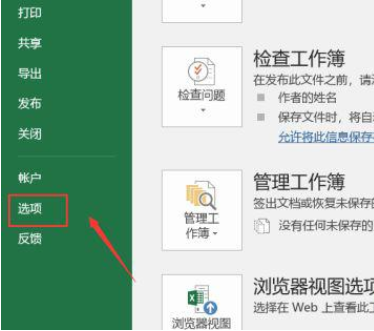
3.选项界面点击高级选项卡,如下图所示
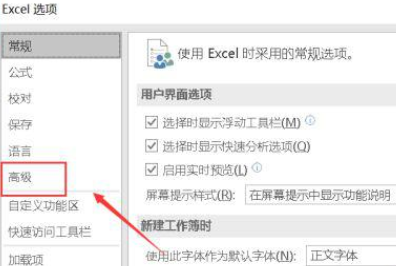
4.高级中在常规项目里将忽略使用数据库前面的勾选去掉,如下图所示
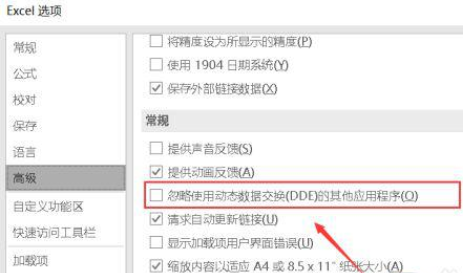
5.然后右键单击开始按钮,选中运行,如下图所示
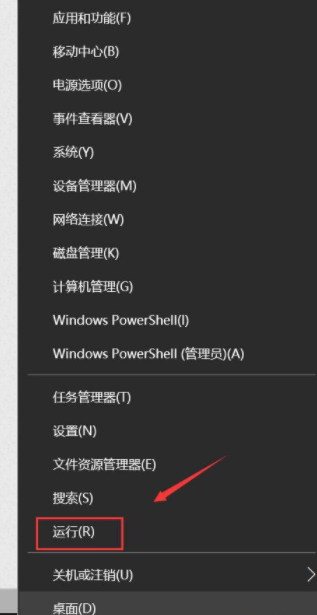
6.运行中输入regedit回车,如下图所示
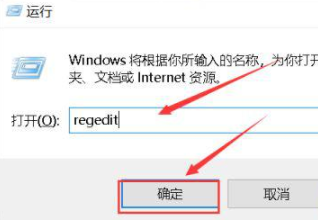
7.注册表定位到计算机\HKEY_CLASSES_ROOT\Excel.Sheet.8\shell\Open\command。如下图所示
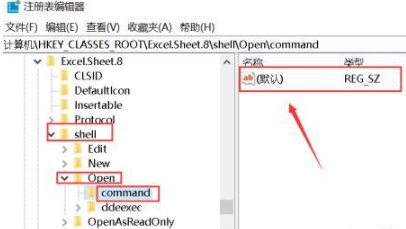
8.右键单击右侧的项次,选中修改,如下图所示
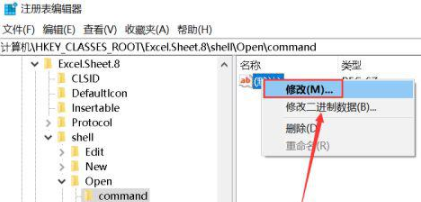
9.将数据末尾的/dde修改为"%1" ,点击确定即可。如下图所示
注意:同理修改计算机\HKEY_CLASSES_ROOT\Excel.Sheet.12\shell\Open\command。
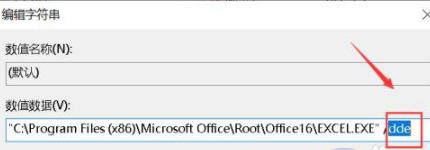
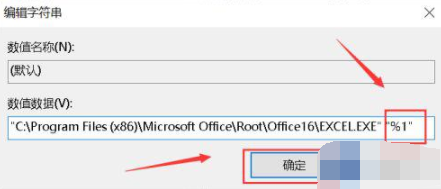
方法二
我的Excel文件表格打开就是灰色空白,怎么办?
1、首先打开一份Excel文件表格,打开了这份文件之后可以看到如图这样的灰色。
2、接着点击左上角的文件并在右侧找到空白工作薄,点击新建空白工作薄。
4、进入到选项之后,将忽略其他应用程序这个选项前面的√去掉,点击确定即可。
EXCEL打开是空白怎么办?
1、打开空白的EXCEL文档,然后大家可以看见工作表是一片空白,工具栏中的工具也无法使用
2、这时候我们先切换到视图标签中
3、然后点击图中箭头所指的选项
4、在弹出的面板中我们选择当前工作表的名称并点击确定
5、这样工作表就能正常的显示,而且工具栏中的工具也能正常的使用了
excel打开空白不显示内容 没有隐藏
1、excel打开空白不显示内容,没有隐藏行和列的话,我们先双击打开该文档,可以看到什么都看不到,是空白的状态。
2、之后点击工具栏中的视图。
3、然后点击工具栏中的取消隐藏。
4、弹出的界面,我们点击确定按钮。
5、之后便可以看到内容被显示出来了。如图所示。需要注意的是,如果是隐藏了行和列的话,这样是无法显示出来内容的。
我的EXCEL文档打开之后是全白的,看不到格子,怎么弄?
这是因为关闭了网格线功能,重新打开就行了。
1、以excel2010版本为例 ,如图打开的excel文档是全白的,没有格子的,这时点击页面上方的“视图”选项;
2、在视图下面的菜单栏里找到“网格线”,然后在网格线前面的方框里打上勾;
3、网格线前面的方框里打上勾后就会看到文档里有网格线了,不是全白的了。
打开excel文件后是空白的解决方法
打开所有的.xls文件都是空白的灰色内容不能正常显示,怎么办!接下来就来看看操作方法吧。
本次操作以Dell灵越5000电脑为例,具体操作步骤如下:
方法一:首先排除文件被隐藏,单击左上方菜单栏里的【视图】按钮。
找到【取消隐藏】按钮并点击,在弹出的窗口单击【确定】完成。
方法二:单击左上方菜单栏【文件】按钮,在跳转的界面里单击【选项】设置。
在弹出的对话框单击【高级】选项,然后滑动鼠标找到【常规】选项中的第三个方框【忽略使用动态数据交换(DDE)的其他应用程序】。
鼠标点击方框里面的钩,去除选项。最后单击【确定】,我们重新打开文档即可完成。
本文章基于Dell灵越5000品牌、Windows10系统、MicrosoftOfficeExcel2019版本撰写的。
我的excel打开后显示空白,什么都没有?
1、首先,在电脑上打开Excel软件,如图所示,打开的软件中显示是空白的。
2、然后,点击左上角的文件,就会在右侧出现新的窗口,在右侧点击新建下面的空白工作薄。
3、接着,在新建号空白工作薄后,点击顶部的工具,再在下拉菜单中点击选项进入。
4、最后,在弹出的选项的小窗口中把忽略其他应用程序前面的勾选去掉,再点击底部的确定按钮即可。
上述就是小编带来excel打开白屏的具体操作步骤啦,大家更快去应用中按照文中的顺序操作一番吧!关注我们每天还可以获得更多操作教程哦~
注:文中插图与内容无关,图片来自网络,如有侵权联系删除。